如何批量将照片名称导入excel中
Excel批量插入照片,制作员工信息登记表全民学Excel

Excel批量插入照片,制作员工信息登记表全民学Excel准备工作1、首先,创建一个文件夹,然后把每个员工的照片全部放进去,当然,你肯定需要将照片命名为员工的姓名。
这里我把所有照片放到了【F:\图片】位置。
2、把表格制作好,我们最后插入照片。
操作步骤步骤一、以我的表格为例,我在E列中插入所有员工的照片。
先选中E2单元格,然后在编辑栏中输入代码:【='<table><img src=''f:\图片\' &B2 &'.jpg'' width=''70'' height=''88''>'】步骤二、输入完后,我们向下填充序列,拖满整个数据表格。
步骤三、新建一个记事本,将刚刚填充的E2以下的单元格数据全部复制到记事本中。
步骤四、将表格中E2以下单元格数据全部删除掉。
步骤五、复制记事本中所有数据,然后直接粘贴到E列中。
步骤六、依次选中有数据的这几行,将其整体调整高度。
好了,我们的员工信息登记表就这样完成了,是不是非常的简单呀!原理说明这段代码【='<table><img src=''f:\图片\' &B2 &'.jpg'' width=''70'' height=''88''>'】是网页中的一段代码,主要是调用图片位置以及设置图片的宽度和高度。
f:\图片\:表示图片所在盘符以及位置。
width:图片宽度height:图片高度&B2 &:这里表示连接到B2单元格数据。
(在本篇教程中起到了重大的作用,步骤二中我向下填充序列,这里的函数可以向下复制B 列下面的名称,以对应我们文件夹中照片的名字。
EXCEL表格里如何批量插入多张图片,并与名称一一对应
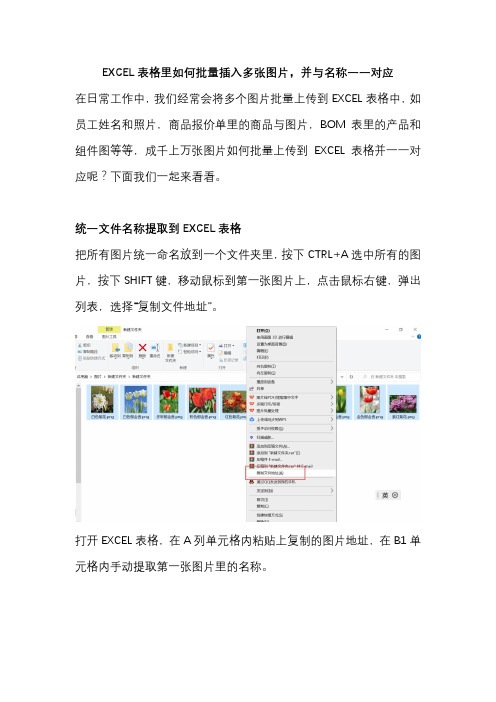
EXCEL表格里如何批量插入多张图片,并与名称一一对应在日常工作中,我们经常会将多个图片批量上传到EXCEL表格中,如员工姓名和照片,商品报价单里的商品与图片,BOM表里的产品和组件图等等,成千上万张图片如何批量上传到EXCEL表格并一一对应呢?下面我们一起来看看。
统一文件名称提取到EXCEL表格把所有图片统一命名放到一个文件夹里,按下CTRL+A选中所有的图片,按下SHIFT键,移动鼠标到第一张图片上,点击鼠标右键,弹出列表,选择“复制文件地址”。
打开EXCEL表格,在A列单元格内粘贴上复制的图片地址,在B1单元格内手动提取第一张图片里的名称。
选中下方的空白单元格,在键盘上按下“CTRL+E”,批量提取出图片里的名称,或者用前面所学的“数据分列”功能也能提取出名称。
插入图片删除掉A列数据,依照图片的尺寸调整单元格的高度和宽度。
点击菜单栏上“插入-插图-图片”,下拉选择“此设备”。
弹出图片窗口,确认下图片的顺序和表格里的名称是否一致,正常情况下都是一致的。
全选所有的图片插入到EXCEL表格。
插入图片后,默认是全部选中,点击菜单栏上新增加的“图片格式-大小”右下角的箭头图标,打开设置图片格式窗口,勾选选项“锁定纵横比”,修改图片的高度或是宽度。
锁定纵横比是让图片始终保持原始尺寸的比例,调整图片的高度或者宽度,整体按比例缩小。
图片调整合适后,选中第一张图片,也就是最上面的图片,拖动到表格名称的最后一个单元格右侧的B列单元格。
CTRL+A全选所有的图片,点击菜单栏上“对齐-左对齐”。
再次点击“对齐-纵向分布”。
所有的图片重新排列和左侧A列的名称一一对应,可以全选图片后在键盘上按下上下左右方向键,微调下表格在单元格中的位置。
打开“设置图片格式”窗口,根据实际的情况勾选“随单元格改变位置和大小”或是“随单元格改变位置,但不改变大小,打印的时候,如果需要打印出图片,则勾选”打印对象”,如果不需要打印则可以不用勾选。
只要三招,轻松将一个文件夹里所有的文件名提取出来,放到Excel表格里

只要三招,轻松将⼀个⽂件夹⾥所有的⽂件名提取出来,放到Excel表格⾥很好奇,我想知道到底什么情况会碰到「将⼀个⽂件夹⾥所有的⽂件名提取出来,放到 Excel表格⾥」这么刁钻的问题?后来,仔细了解了⼀下,还真不少:有很多员⼯的照⽚,想⽐对花名册,哪些⼈的照⽚缺失不同类型的⽂件,需要分类统计数量管理合同等⽂档,需要制作⼀份⽂档⽬录需要制作⼀份⽂件的清单,加备注说明……既然这么多场景会⽤到,⼜有那么多⼈问,那…是时候出⼿了!普通⼈,只会打开 Excel 表格,然后⼀个⼀个的⼿⼯输⼊。
图样图森破!登哥只要⼏秒钟就能批量搞定,你信不信?第⼀招:直接复制法如果你是 Win10 ⽤户,恭喜你! Win10 版本偷偷摸摸的新增了⼀个功能,99.99%的⼈都没有察觉,看完这篇⽂章,你就成了那 0.01%。
复制路径。
只需要三步,你就能将所有⽂件名导⼊Excel。
这个功能在⽂件管理器中,叫做复制路径❶选中所有⽂件打开⼀个⽂件夹后按【Ctrl A】,选中⽂件夹下的所有⽂件。
❷复制路径点击窗⼝菜单,主页下⾯的【复制路径】按钮,将所选⽂件的完整⽂件名(含⽂件路径)复制到系统剪贴板中。
❸粘贴到 Excel打开 Excel,然后【Ctrl V】,就能把所有⽂件名粘贴到 Excel 中。
到这⼀步,就已经得到所有完整的⽂件名了。
如果不需要⽂件路径,只要保留⽂件名称怎么办?只要⼀次替换,将⽂件名替换为空,就能批量删除,得到⼲⼲净净的⽂件名。
❹清除⽂件路径打开替换窗⼝【Ctrl H】,再将⽂件路径复制粘贴到查找内容⼀栏,替换为空,然后点击【全部替换】。
按下按钮以后,瞬间就能得到全部照⽚的名称(含后缀)。
不想要后缀怎么办?那就再替换⼀次!完成上⾯ 4 个步骤,真的只需要 5 秒钟!这个⽅法只有Win 10系统的电脑能⽤。
其他系统的⽤户怎么办?别着急,⼭⼈⾃有妙计!第⼆招:Chrome浏览器法其他系统的⽤户,只要你电脑上安装了 Chrome 浏览器,同样可以轻松提取⽂件清单。
如何借助Excel对图片进行批量改名
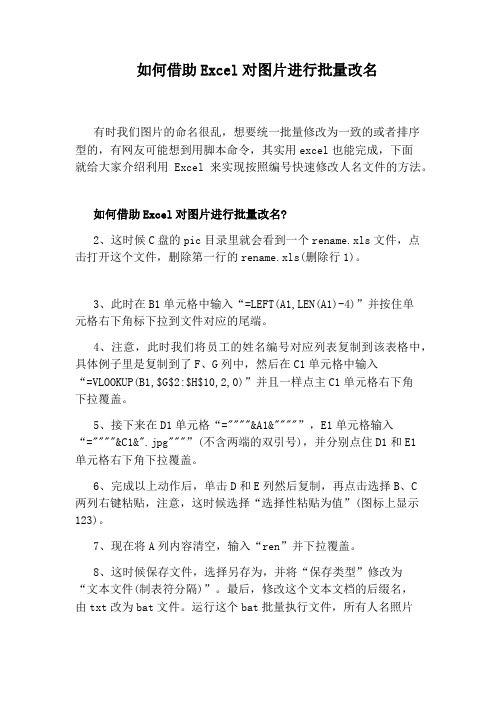
如何借助Excel对图片进行批量改名有时我们图片的命名很乱,想要统一批量修改为一致的或者排序型的,有网友可能想到用脚本命令,其实用excel也能完成,下面就给大家介绍利用Excel来实现按照编号快速修改人名文件的方法。
如何借助Excel对图片进行批量改名?2、这时候C盘的pic目录里就会看到一个rename.xls文件,点击打开这个文件,删除第一行的rename.xls(删除行1)。
3、此时在B1单元格中输入“=LEFT(A1,LEN(A1)-4)”并按住单元格右下角标下拉到文件对应的尾端。
4、注意,此时我们将员工的姓名编号对应列表复制到该表格中,具体例子里是复制到了F、G列中,然后在C1单元格中输入“=VLOOKUP(B1,$G$2:$H$10,2,0)”并且一样点主C1单元格右下角下拉覆盖。
5、接下来在D1单元格“=""""&A1&""""”,E1单元格输入“=""""&C1&".jpg"""”(不含两端的双引号),并分别点住D1和E1单元格右下角下拉覆盖。
6、完成以上动作后,单击D和E列然后复制,再点击选择B、C两列右键粘贴,注意,这时候选择“选择性粘贴为值”(图标上显示123)。
7、现在将A列内容清空,输入“ren”并下拉覆盖。
8、这时候保存文件,选择另存为,并将“保存类型”修改为“文本文件(制表符分隔)”。
最后,修改这个文本文档的后缀名,由txt改为bat文件。
运行这个bat批量执行文件,所有人名照片就会对应修改员工编号了。
听起来略有复杂,但是对付量比较大的文件时,这个方法可以大大减轻工作量哦。
补充:excel常用Ctrl组合快捷键Ctrl+A全选Ctrl+C复制Ctrl+X剪切Ctrl+V粘贴Ctrl+D自动填充Ctrl+B加粗Ctrl+U下划线Ctrl+I斜体Ctrl+K超链接Ctrl+F查找Ctrl+H替换Ctrl+L创建表Ctrl+N新建工作簿Ctrl+O打开文件Ctrl+P打印Ctrl+S保存Ctrl+W关闭Ctrl+Y撤销后重做Ctrl+Z撤销相关阅读:excel不常用的重要技巧1.怎样快速打开设置单元格格式我们经常在输入数值等的时候需要设置单元格格式,很多人都已经习惯了点击鼠标右键选项,但是我们可以使用快捷键CTRL加1快速打开,如果自己的手不在鼠标上非常方便。
如何快速批量提取文件名(批量提取文件名到excel)
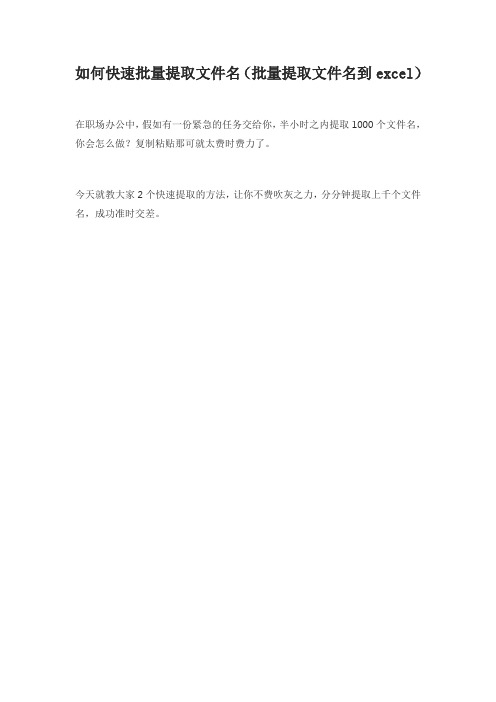
如何快速批量提取文件名(批量提取文件名到excel)
在职场办公中,假如有一份紧急的任务交给你,半小时之内提取1000个文件名,你会怎么做?复制粘贴那可就太费时费力了。
今天就教大家2个快速提取的方法,让你不费吹灰之力,分分钟提取上千个文件名,成功准时交差。
方法一:复制路径提取
批量提取文件名的前提是,我们必须将所有文件都存放在同一个文件夹下,然后才能开始提取文件名,如图所示:
①首先【Ctrl+A】全选文件,点击【主页】里的复制路径按钮;
②接着将复制好的路径,粘贴到Excel 表格里;
③然后复制除文件名外,前面多余的部分,接着【Ctrl+H】调出替换对话框点全部替换,最后文件名就都被提取出来了!
方法二:批量命令提取
这个方法也比较简单,利用“批量处理命令”就可以秒速提取文件名。
①同样的操作,我们需要将所有文件都存放在同一个文件夹下,然后双击打开,新建一个txt的文本文件;
②接着双击打开该文本文件,输入命令行【dir *.*/b>目录清单.txt】并保存;
③然后修改扩展名txt为bat,回车进行确定,弹出提示信息继续确定;
④最后双击该文件,会在当前目录下生成【目录清单.txt】
此时打开目录清单文件,你会发现该文件夹下的所有文件名称都被提取出来了。
谢谢你看到了这里!如果觉得还不错,可以点赞告诉我,我会分享更多实用有趣的内容。
以上两种批量提取文件名的方法都很简单,其它格式的文件也可以用此方法来提取。
由身份证号更改为新学籍号批量更改照片名称的做法

批量更改照片名称
一、问题
现有以学籍号命名的学生照片,需更改为以身份证号命名的照片。
二、步骤
1.在excel中建立两列数据:A列为学籍号,B列为对应学生的身份证号。
2.在C列输入以下公式并填充所有行。
="ren "&A2&".jpg "&B2&".jpg"
3.复制C列数据(身份证号在前,新学籍号在后的)至记事本文件,点击“文件”→“另存为”,保存为ren.bat文件,保存至照片所在文件夹,双击打开即可。
按照下面的对话框提示操作即可。
保存至上次上交的照片文件夹,变成下列名称和样式,点击运行即可。
我试了一下应该是正确的,。
三分钟学会excel批量插入图片
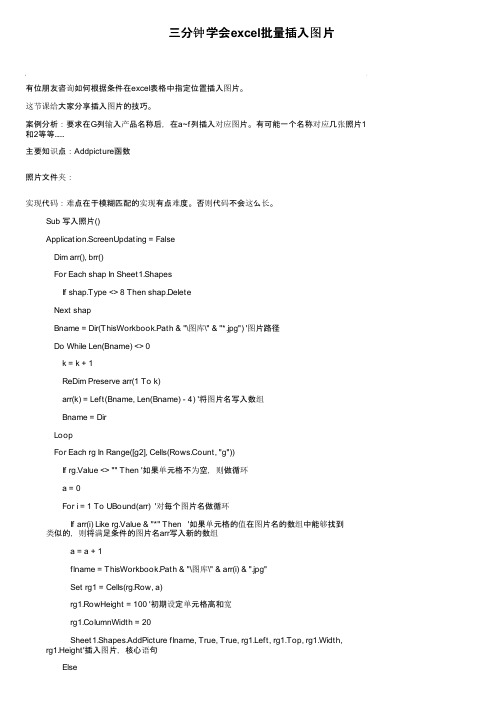
三分钟学会excel批量插入图片有位朋友咨询如何根据条件在excel表格中指定位置插入图片。
这节课给大家分享插入图片的技巧。
案例分析:要求在G列输入产品名称后,在a~f列插入对应图片。
有可能一个名称对应几张照片1和2等等......主要知识点:Addpicture函数照片文件夹:实现代码:难点在于模糊匹配的实现有点难度。
否则代码不会这么长。
Sub 写入照片()Application.ScreenUpdating = FalseDim arr(), brr()For Each shap In Sheet1.ShapesIf shap.Type <> 8 Then shap.DeleteNext shapBname = Dir(ThisWorkbook.Path & "\图库\" & "*.jpg") '图片路径Do While Len(Bname) <> 0k = k + 1ReDim Preserve arr(1 To k)arr(k) = Left(Bname, Len(Bname) - 4) '将图片名写入数组Bname = DirLoopFor Each rg In Range([g2], Cells(Rows.Count, "g"))If rg.Value <> "" Then '如果单元格不为空,则做循环a = 0For i = 1 To UBound(arr) '对每个图片名做循环If arr(i) Like rg.Value & "*" Then '如果单元格的值在图片名的数组中能够找到类似的,则将满足条件的图片名arr写入新的数组a = a + 1flname = ThisWorkbook.Path & "\图库\" & arr(i) & ".jpg"Set rg1 = Cells(rg.Row, a)rg1.RowHeight = 100 '初期设定单元格高和宽rg1.ColumnWidth = 20Sheet1.Shapes.AddPicture flname, True, True, rg1.Left, rg1.Top, rg1.Width,rg1.Height'插入图片,核心语句ElseEnd IfNextElseEnd IfNextApplication.ScreenUpdating = TrueEnd Sub效果:。
怎样批量采用电子表格中的数据更换照片文件名
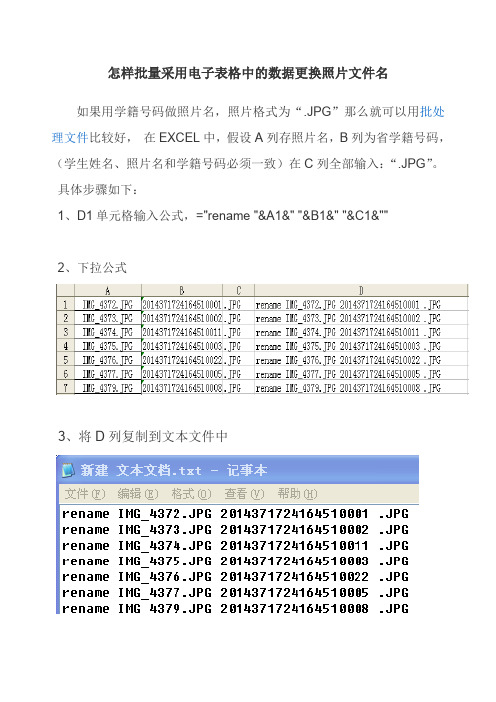
怎样批量采用电子表格中的数据更换照片文件名如果用学籍号码做照片名,照片格式为“.JPG”那么就可以用批处理文件比较好,在EXCEL中,假设A列存照片名,B列为省学籍号码,(学生姓名、照片名和学籍号码必须一致)在C列全部输入:“.JPG”。
具体步骤如下:
1、D1单元格输入公式,="rename "&A1&" "&B1&" "&C1&""
2、下拉公式
3、将D列复制到文本文件中
4、将上述文本文件另存为.BAT文件(如ABC.BAT),需要将该文件存在有照片的文件夹内。
5、运行该文件即可。
如果照片名是连续的,比较好,输入一个就可以了,但是如果不连续,需要在DOS命令下,用dir *.jpg >A1.txt, 然后用EXCEL打开,处理一下就可以了。
(如果你在windows*
XP 下:开始->运行输入:CMD,就进入了仿真DOS状态。
)。
- 1、下载文档前请自行甄别文档内容的完整性,平台不提供额外的编辑、内容补充、找答案等附加服务。
- 2、"仅部分预览"的文档,不可在线预览部分如存在完整性等问题,可反馈申请退款(可完整预览的文档不适用该条件!)。
- 3、如文档侵犯您的权益,请联系客服反馈,我们会尽快为您处理(人工客服工作时间:9:00-18:30)。
如何批量将照片名称导入excel中?
1、在c盘建立一个文件夹,将下载的图片放置于该
文件夹中,如下图所示。
2、在开始菜单找到运行,输入cmd,进入dos模式,
执行ENTER,如下图所示。
3、在dos模式输入命令行“cd c:\新生照片17焊1
唐世珍45人”然后回车,再输入命令行“dir /b>rename.xls",如下图所示:
4、可将文件夹中的文件名在rename.xls文件中列出,
如下图:
5、随后用xls打开c:\ 新生照片17焊1 唐世珍45
人文件夹中的rename.xls,你会发现文件名以全
部罗列在A列中(你也可以用鼠标来调整文件名
的顺序)。
小贴士:有的时候,你的计算机正处于中文输入状态,为确保命令行能够打出来,你可以切换成英文大写状态。
